FXのMT4のチャートの
インストールが終わると
次はこのMT4の使い方ですね!
今回はこのMT4のチャートの見方から
様々な機能をご紹介していきますね!
この見方が分かれば
このグラフみたいなモノが
なんの意味をなしているか
分かって頂けるかと思います!
MT4チャートのインストールはこちら
↓ ↓ ↓ ↓ ↓ ↓ ↓ ↓
MT4のインストール方法解説!
それでは本題に入っていきますね!

FXのMT4チャート見方解説
まずチャートの見方として
解説していきますね!
まず、これはUSD/JPYのチャートになります。
つまり、
アメリカドル/日本円の
通貨ペアになります。
デフォルトのチャートでは
このような形になっています。

順に解説してきますね!
まずは、右の数字を下の画像で解説していきますね!!

上の画像を見てもらえれば分かるように
1ドルあたりの円の価値を表しているものです。
白で囲われた『113.638』と
書いているところで
現在の価格が分かるようになっています。

次に下の赤枠に囲われた部分なのですが
これは年、月、日、時間が
分かるようになっています。
チャートの見方は
このようになっています。
ではこのチャートの
使い方を解説していきますね!
チャートの機能を徹底解説
まず最初のデフォルトのチャートを
ローソク足のチャートに変身させますね!

上の画像の矢印のところを見てもらえれば
分かるように、このボタンを押せば
ローソク足のチャートに変身します。
ローソク足チャートの
左のボタンを押せば
先ほどと同じチャートに変わります。
ローソク足チャートの
右のボタンを押せば線グラフのような
チャートに変わります。
ローソク足の見方についてはこちら
↓ ↓ ↓ ↓ ↓ ↓ ↓ ↓ ↓ ↓ ↓ ↓
FXのローソク足の見方解説!種類一覧!
では続いて順に上の色々なボタンの解説からしていきますね!!
上の画像を見て頂いて
ズームアップしているところの
左から順に説明していきますね!
・新規チャートを新しく出すものです。
新しい通貨ペアを
ここから追加することが出来ます。
⇒詳しくはこちら
・チャート組表示
通貨ペアを作りそれを保存したりすることが出来ます。
他にも前表示していた
通貨ペアを表示したりもできます。
⇒詳しくはこちら
・気配値表示になります。
他の通貨の現在の価格等を
見れるためのものです。
⇒詳しくはこちら
・データウィンドウを表示するものです。
特定の通貨ペアや
罫線分析ツールについての
必要な情報等をすぐに
見つけるモノです。
・ナビゲーターです。
色々なインディケーターがあり
様々な為替の分析ツールを
入れることのできるものです。
・ターミナルです。
これは、このMT4での取引の際に使うもので、
口座残高や現在の取引状況取引履歴等が見れます。
・ストラテジーテスター
こちらは過去のチャートを
再生しながら
検証できるものになります。
・新規注文
こちらでこのMT4での注文作業をおこなえます。
・メタクオーツ言語エディタ
こちらでMT4のプログラミングを行い
自分なりの分析ツール等を
作る事が出きます。
・自動売買オン、オフ
MT4上で取引する際に、
いわゆるEAを使っての
トレードを行えるツールです。
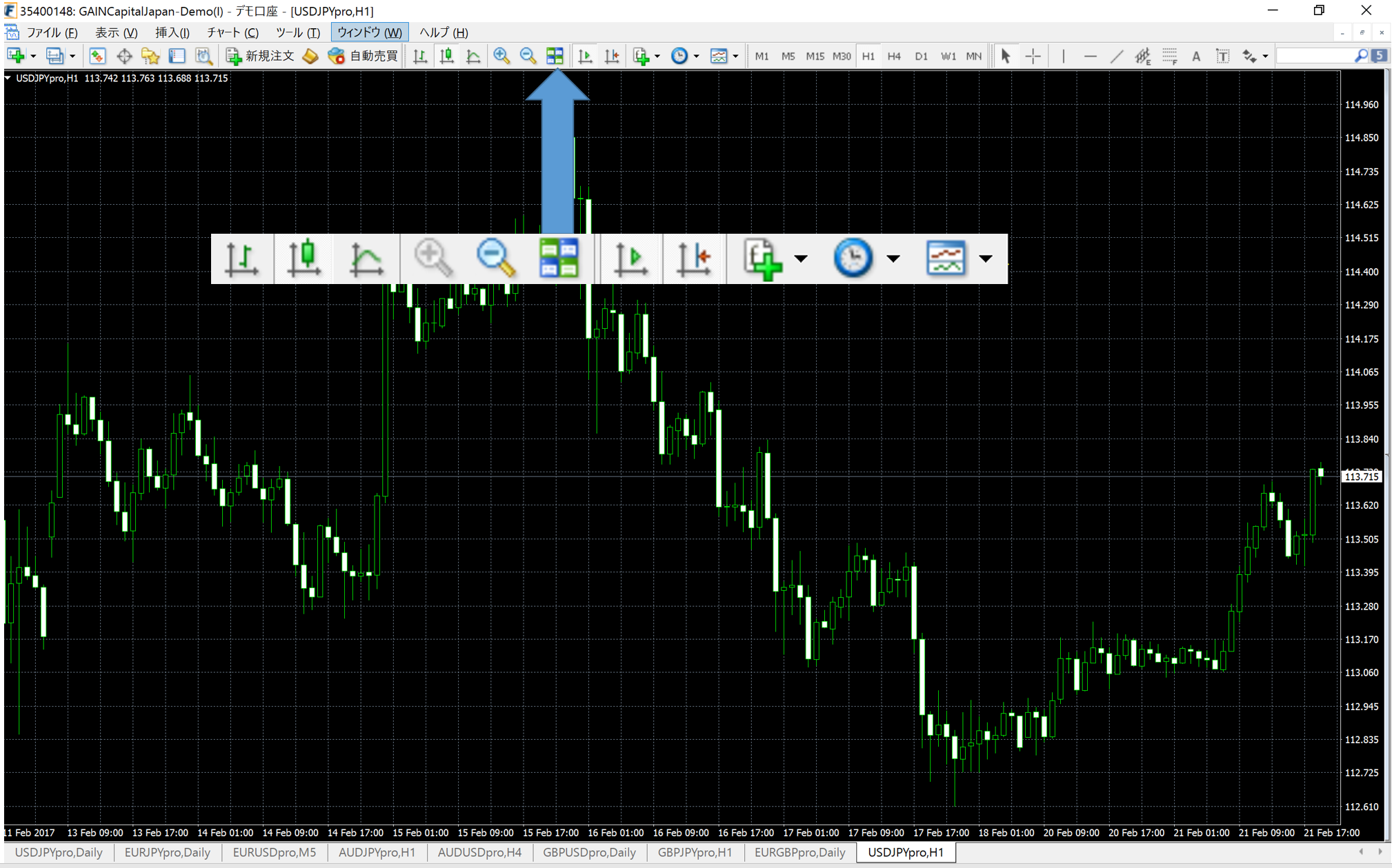
続いてこちらも
ズームアップしているところの
左から順に説明していきますね!
左から3つのアイコンは
先ほど説明したので、
上記を見てください。
順番に行きますね!
・ズームイン+
これは、表示している
チャートを拡大するモノになります。
・ズームアウトー
これは、表示している
チャートを縮小する
モノになります。
・ウィンドウの整列
こちらで表示している
通貨ペアのチャートを
キレイに整列してくれます。
・更新情報とともにチャートを自動スクロール
その名の通り、
チャートは常に動いていますので
それと一緒に常に最新のチャート情報を
画面右に表示してくれるモノです。
・チャートの右側をシフト
こちらを使うと右端によっていて
見にくいチャートが少し間を
空けて表示してくれるようになります。
・インディケータリスト
こちらで新たなチャートを
分析するために使う
インディケータを
新しく入れることが出来ます。
⇒詳しくはこちら
・周期設定
こちらで、
ローソク足の時間足を
変更が出来ます。
・チャートの定型の設定
こちらで定型チャートの保存等
保存していた定型チャート
を使ったりすることが出来ます。
⇒詳しくはこちら
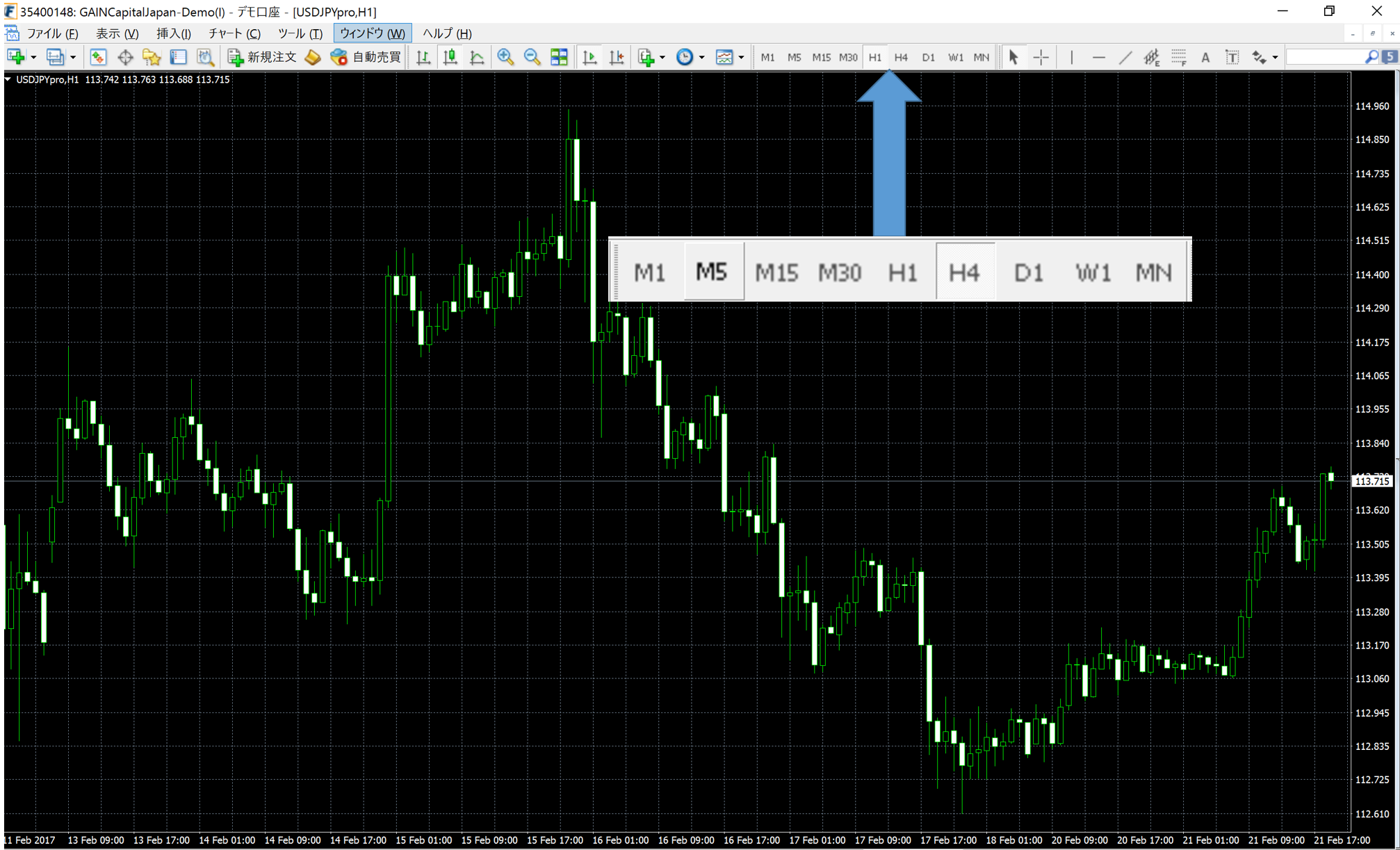
続いて上の画像をご覧ください。
こちらは左から、
M1 ⇒ 1分足
M5 ⇒ 5分足
M15 ⇒ 15分足
M30 ⇒ 30分足
1H ⇒ 1時間足
4H ⇒ 4時間足
1D ⇒ 日足
W1 ⇒ 週足
MN ⇒ 月足
このようにローソク足の
時間足がワンクリックで
変更することが出来るモノになります。

では最後にこちらの
ズームアップしているところを
左から順に解説していきますね!
・カーソル
こちらをクリックすると普段使っている
マウスポインタが
出てくるようになります。
基本的にデフォルトで
こちらになっています。
・十字カーソル
こちらで十字カーソルにし
pips等、期間などをチャート上で
クリックしながらドラックすると
測れるようになっています。
・垂直線を作成
こちらでチャート上に垂直線を
引くことが出来ます。
・水平線を作成
こちらでチャート上に水平線を
引くことが出来ます。
・トレンドラインを作成
こちらでチャート上に
トレンドラインを
引くことが出来ます。
・並行チャネルを作成
こちらでチャート上に
平行チャネルラインを
引くことが出来ます。
・フィボナッチ・リトレースメントを作成
こちらで、チャート上に
フィボナッチを
引くことが出来ます。
・テキストを作成
こちらでチャート上に
テキストを作成することが出来ます
・テキストラベルを作成
こちらでチャート上に
テキストラベルを
作成することが出来ます。
・矢印等を表示
こちらでチャート上に
矢印等を表示することが出来ます。
以上になります。
まとめ
これでチャートの見方や
使い方等がしっかりと
分かって頂けたかと思います。
各項目ごとに
詳しく別のページで解説していますので
しっかりこちらでより深く
理解してくださいね!
今まで分からなかった
グラフが何の意味を成しているのかを
今回で理解できた事だと思います!
これからFXをやっていく人にとっては
間違いなく必需品となってきますので
しっかり使い方を覚えてくださいね!
ツイッターではトレンド情報を毎日発信しておりますので、是非ご自身のトレードに有効活用してください!









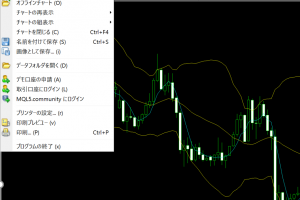


コメントを残す